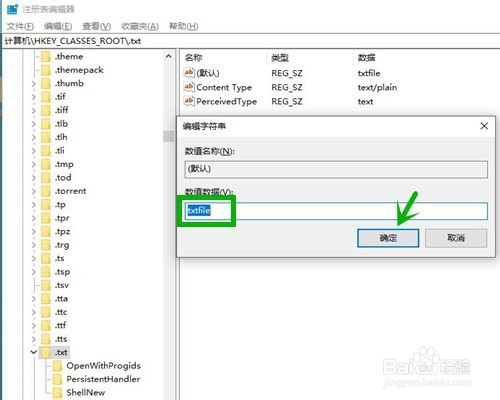Win10系统桌面“新建(W)”添加“文本文档”
1、一、键盘输入‘Win+R’,调出“运行”窗口,键盘输入‘regedit’;
2、二、弹出“注册表编辑器”窗口,选择“HKEY_CLASSES_ROOT”;
3、三、键盘输入'Ctrl+F',弹出“查找”窗口,输入‘.txt’,点击‘查找下一个(F)’;
4、四、定位到“.txt”项楫默礤鲼目,双击“默认”,弹出“编辑字符串”窗口,在“数值数据(V)”输入‘txtfile’,点击“确定”即可;
5、总结:1、快捷键“Win陴鲰芹茯+R”,调出“运行”窗口;2、输入“regedit”,调出“注册表编辑器”窗口,选择“HKEY_CLASSES_ROOT”,快捷键“Ctrl+F”,输入“.txt”,定位到.txt后,双击“默认”,调出“编辑字符串”窗口,输入“txtfile”确定即可。3、返回桌面再鼠标右键,“新建”栏目即可出现 “文本文档”。
声明:本网站引用、摘录或转载内容仅供网站访问者交流或参考,不代表本站立场,如存在版权或非法内容,请联系站长删除,联系邮箱:site.kefu@qq.com。
阅读量:25
阅读量:82
阅读量:24
阅读量:33
阅读量:86